win10系統清理DirectX著色器緩存的方法
win10系統是一款操作起來十分簡單的電腦操作系統,這款操作系統與以往的電腦系統相比,使用起來更加的穩定,而且各方面的性能也得到了改進。我們在操作電腦系統的過程中,會在電腦中產生一些著色器緩存數據,這些數據會占用電腦的磁盤空間。如果我們想要給電腦騰出更多的磁盤空間,從而加快電腦的運行速度,就可以對DirectX著色器緩存數據進行清理。那么接下來小編就給大家詳細介紹一下win10系統清理DirectX著色器緩存的具體操作方法,有需要的朋友可以看一看并收藏起來。

1.首先打開電腦,我們在界面左下角找到下圖所示的開始圖標按鈕,點擊該按鈕,在桌面左下方就會出現一個開始菜單。
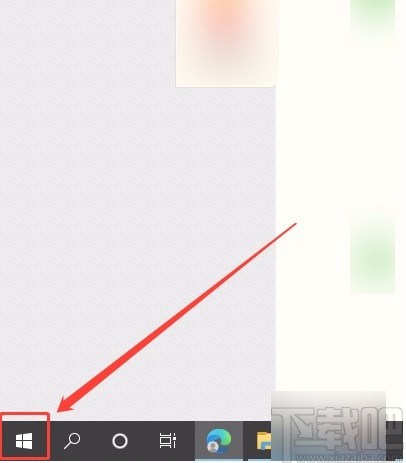
2.在開始菜單的左側會出現一個齒輪狀的設置按鈕,我們點擊該按鈕就能打開設置頁面。
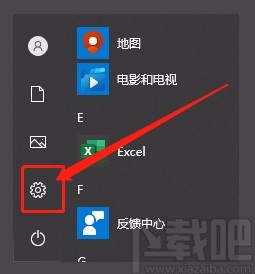
3.在設置頁面中,我們找到“系統”選項,點擊該選項就能進入到系統頁面,如下圖所示。
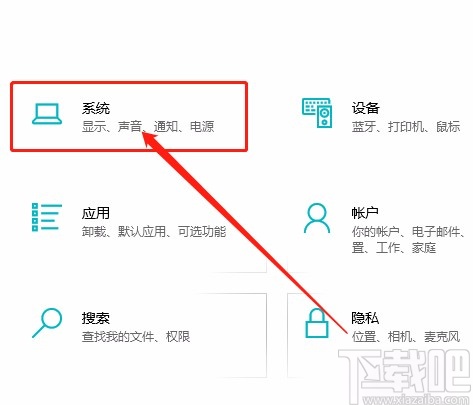
4.接下來在頁面左側找到“存儲”選項,我們點擊該選項,界面上就會出現相應的操作選項。
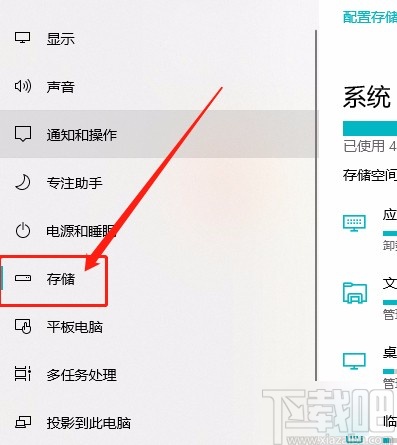
5.隨后在界面上找到“臨時文件”選項,我們點擊該選項就可以進行下一步操作,如下圖所示。
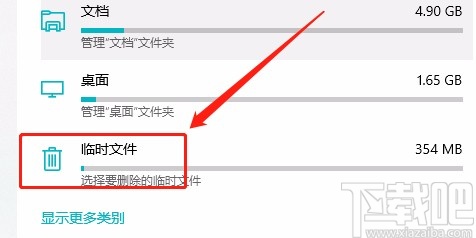
6.接著在界面上找到“DirectX著色器緩存”選項,我們點擊該選項使其前面的小方框中打勾。
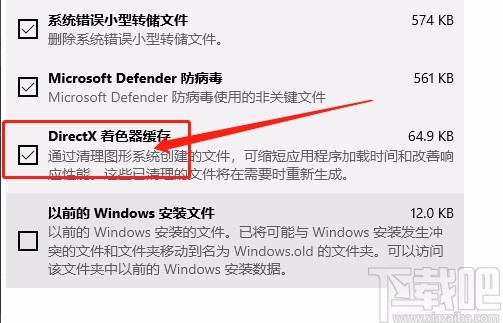
7.最后在界面上方找到“刪除文件”按鈕,我們點擊該按鈕就可以成功刪除DirectX著色器緩存數據了。
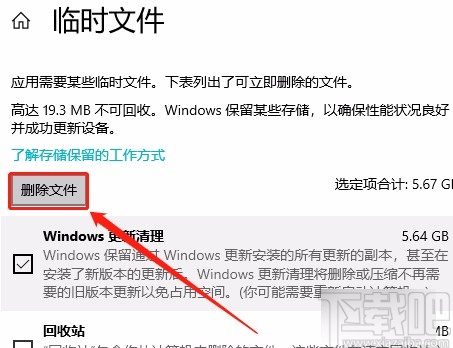
以上就是小編給大家整理的win10系統清理DirectX著色器緩存的具體操作方法,方法簡單易懂,有需要的朋友可以看一看,希望這篇教程對大家有所幫助。
相關文章:
1. Win10系統怎么開啟遠程桌面連接?Win10系統開啟遠程桌面連接方法2. 華碩靈耀360筆記本U盤怎樣安裝win10系統 安裝win10系統方法一覽3. Win10系統在哪里更新?如何更新Win10?4. Win10系統中使用anaconda的conda activate激活環境時報錯應該怎么解決?5. Win10系統麥克風聲音太小怎么辦?6. Win10系統360瀏覽器搜索引擎被劫持解決方法 7. U盤怎么裝Win10系統 U盤安裝Win10系統教程8. Win10 2004如何清理系統緩存?Win10自帶清理緩存功能了解下9. win10系統藍屏代碼critical process died怎么解決?10. Win10系統Windows安全中心閃退怎么解決?

 網公網安備
網公網安備